Travailler depuis son téléphone : rester professionnel et organisé
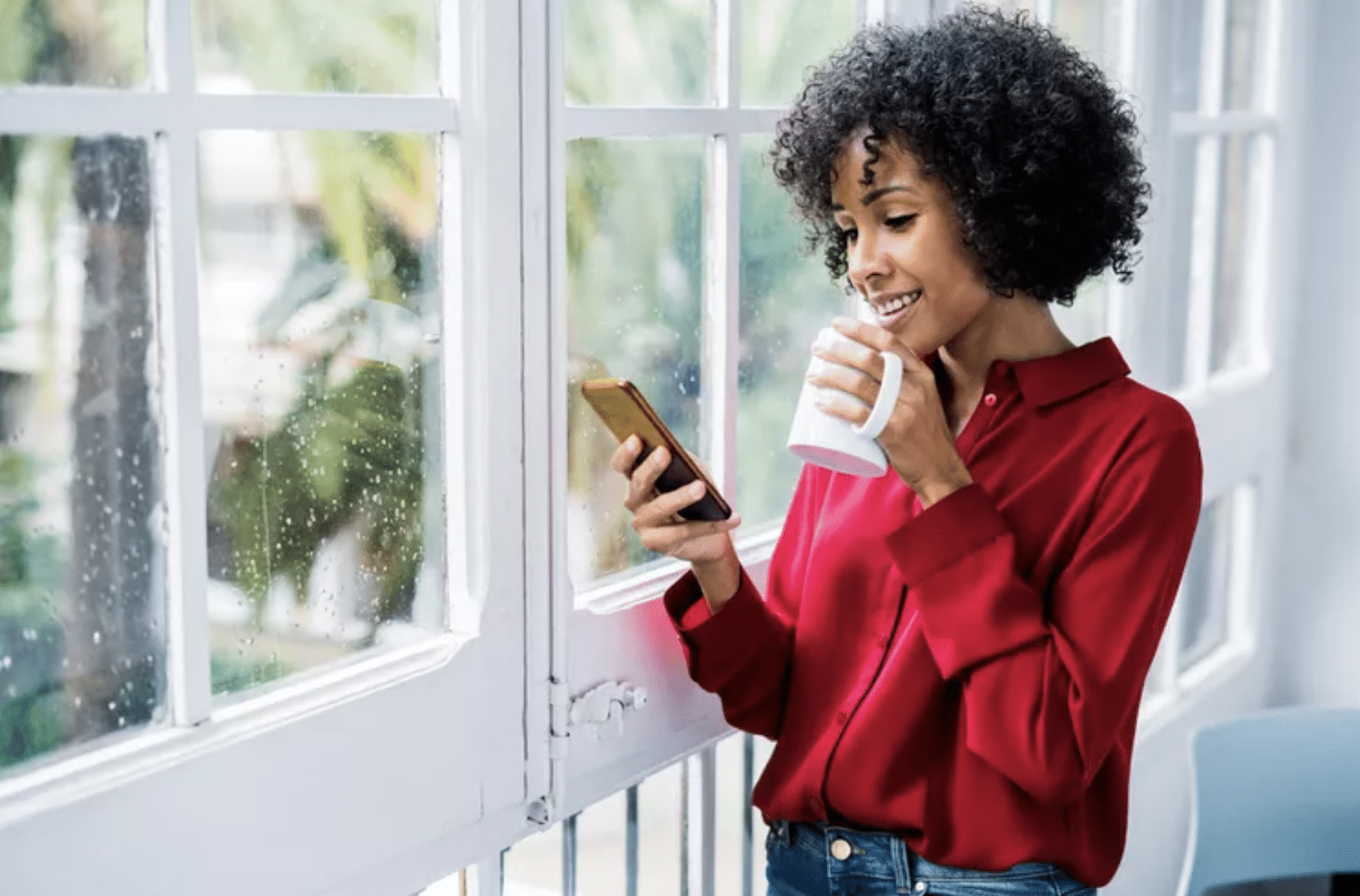
Important : ces conseils visent à améliorer l’efficacité et la clarté quand vous devez travailler hors de votre poste principal. Ils ne remplacent pas une politique IT formelle pour les données sensibles.
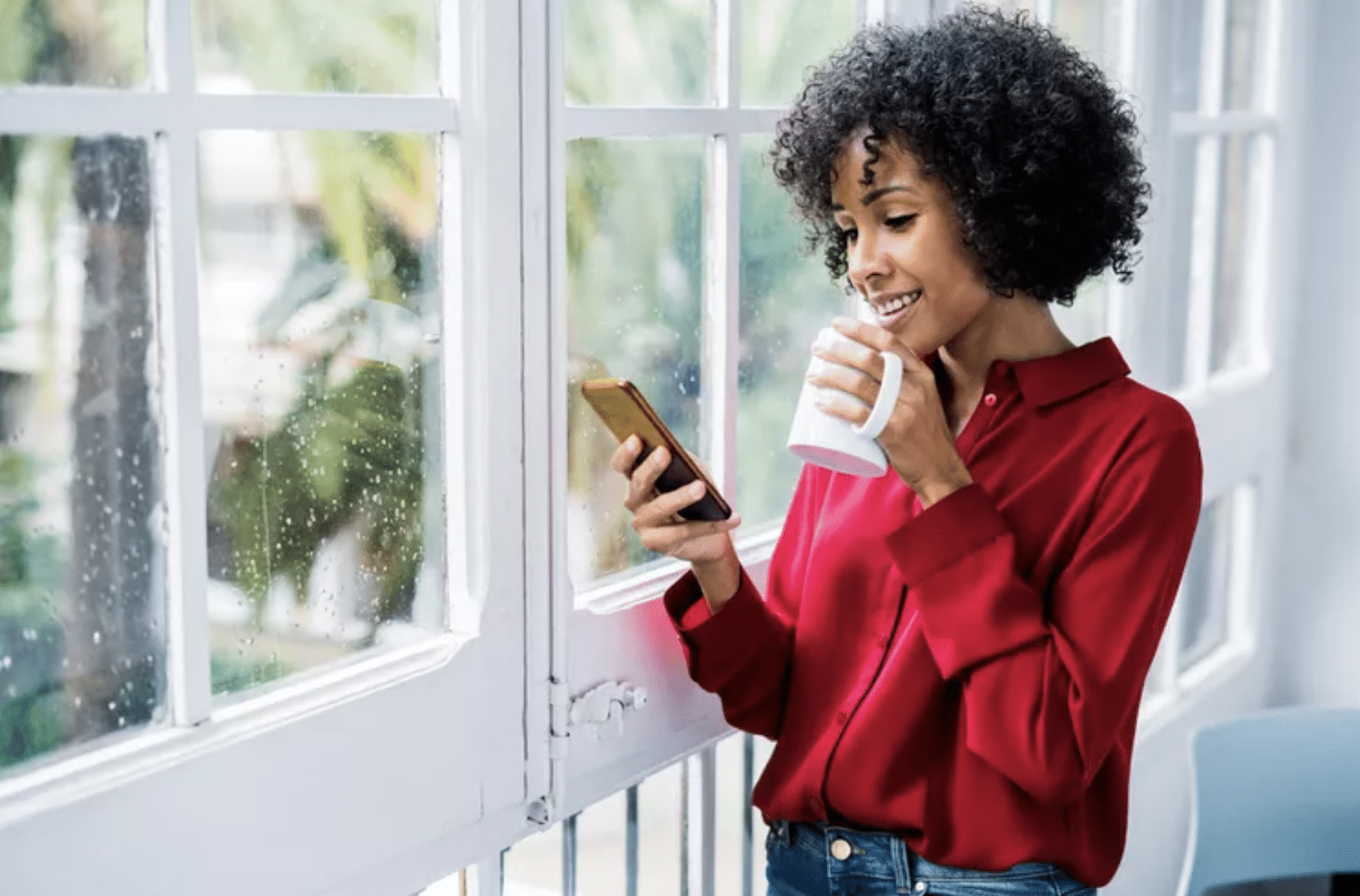
Pourquoi ce guide
De plus en plus de personnes consultent leurs e-mails, rejoignent des réunions et gèrent des tâches depuis un téléphone. L’expérience mobile diffère de celle sur ordinateur : écrans plus petits, boutons réduits, saisie plus sujette aux erreurs. Ce guide explique comment rester professionnel, éviter les faux-pas et tirer parti des forces du mobile.
1. Restez synchronisé — principe et actions
Définition en une ligne : la synchronisation assure que les mêmes données et rendez-vous apparaissent sur tous vos appareils.
Pourquoi c’est essentiel : sans synchronisation, des événements peuvent apparaître en double, manquer ou générer des conflits d’agenda.
Actions concrètes :
- iCloud (Apple) : Réglages > Calendrier > Synchroniser. Vérifiez la synchronisation si un événement manque.
- Google Calendar : Ouvrez le menu > Paramètres > sélectionnez le calendrier > activez Synchronisation.
- Utilisez un outil de gestion de calendriers si vous avez plusieurs sources (perso, pro, client). Ces outils évitent les doublons et propagent les mises à jour.
Intégrations utiles : CRM (Salesforce, Pipedrive), outils comptables (QuickBooks) et annuaires de contacts. Si vous utilisez un gestionnaire d’agenda, configurez les autorisations pour éviter des expositions imprévues.
Contre-exemple : fermez l’application et laissez des calendriers locaux non synchronisés — risque de rendez-vous manqué.
2. Téléchargez les bonnes applications
Règle simple : quand une application a une version mobile native, préférez-la à la version web mobile.
Pourquoi : les applications natives offrent souvent de meilleures performances, notifications et intégrations (partage, caméra, audio).
Organisation :
- Créez un dossier « Travail » sur l’écran d’accueil pour limiter le temps perdu à chercher.
- iPhone : appuyez et maintenez l’écran, puis faites glisser une app sur une autre pour créer un dossier.
- Android : maintenez l’icône d’une application et déposez-la sur une autre pour créer un dossier.
Astuce : configurez les notifications par priorité — seules les alertes critiques doivent déclencher une interruption.
3. Rejoindre des réunions depuis le téléphone
Bonnes pratiques :
- Préférez l’entrée via le lien (Wi‑Fi) plutôt que via numéro audio pour une qualité optimale.
- Activez les sous-titres si l’audio est faible ou si l’environnement est bruyant.
- Floutez l’arrière-plan pour réduire les distractions visuelles.
- Mettez votre micro en sourdine quand vous n’intervenez pas.
Paramètres à vérifier avant un appel :
- Autorisations de l’app : microphone, caméra, accès au réseau.
- Batterie suffisante et mode économie désactivé si vous partagez l’écran.
- Écouteurs avec micro pour une meilleure qualité audio.
Quand le mobile échoue : si vous devez présenter un document complexe, préférez le PC ou transférez l’écran vers une tablette/ordinateur.
4. Utilisez des alarmes et rappels
Pourquoi : les alarmes vous aident à respecter les horaires et à ne pas manquer d’engagements quand vous travaillez en mobilité.
Comment :
- Ouvrez l’application Horloge > onglet Alarme > définissez l’heure et la répétition.
- Pour des tâches récurrentes (ex. envoyer un rapport quotidien), programmez une alarme récurrente.
Exemple pratique : rédiger et envoyer un compte-rendu tous les matins. Réglez une alarme 15 minutes avant l’heure butoir.
Méthodologie rapide (mini) — 3 étapes
- Préparer : installez les apps, organisez les dossiers, activez la synchronisation.
- Gérer en mobilité : rejoignez les réunions via liens, activez sous-titres, utilisez micro/casque.
- Consolider : une fois revenu à votre poste, validez que les notes et événements se sont bien synchronisés.
Fiche de rôles — checklists adaptées
Manager :
- Vérifiez que l’équipe a accès aux calendriers partagés.
- Partagez des modèles d’agenda pour réunions courtes (30 min) et longues (60+ min).
- Demandez des notes de réunions si quelqu’un rejoint depuis le mobile.
Collaborateur individuel :
- Installez les apps essentielles et configurez les notifications.
- Utilisez des alarmes et des rappels pour les livrables.
- Préparez des réponses rapides (templates) pour e-mails fréquents.
Admin IT :
- Configurez la synchronisation centralisée et les sauvegardes.
- Déployez des politiques de sécurité mobile (chiffrement, MDM si nécessaire).
- Fournissez une FAQ interne sur l’accès aux outils depuis des appareils personnels.
Aide-mémoire / Cheat sheet — réglages recommandés
- Batterie : désactivez les apps en arrière-plan non essentielles.
- Réseau : privilégiez le Wi‑Fi pour les réunions vidéo.
- Notifications : activez seulement celles qui exigent une action immédiate.
- Sécurité : activez l’authentification à deux facteurs (2FA) pour e-mails et outils critiques.
Confidentialité et conformité (GDPR / données sensibles)
Points clés :
- Évitez de consulter ou modifier des données sensibles quand vous êtes connecté à un réseau public non sécurisé.
- Utilisez VPN d’entreprise pour accéder aux ressources internes.
- Ne stockez pas d’informations personnelles identifiables (PII) sur des notes locales non chiffrées.
Note : si vous traitez des données clients, suivez la politique de votre entreprise concernant l’accès mobile et la conservation des données.
Quand travailler depuis le mobile n’est pas recommandé
- Présentation d’un document complexe nécessitant plusieurs écrans.
- Rédaction longue ou travail qui demande un traitement de texte avancé.
- Manipulation de données sensibles sans environnement sécurisé.
Si possible, reportez ces tâches à un ordinateur ou utilisez une tablette avec clavier externe.
Maturité d’usage — comment progresser
- Niveau 1 (Débutant) : utilisation ponctuelle pour lire e-mails et accepter des invitations.
- Niveau 2 (Opérationnel) : participation régulière aux réunions, envoi de notes et rappels établis.
- Niveau 3 (Optimisé) : automatisations, intégrations CRM/ERP et bonnes pratiques de sécurité appliquées.
Risques courants et mitigations rapides
- Risque : rendez-vous manqués. Mitigation : alarmes + synchronisation active.
- Risque : fuite de données. Mitigation : VPN, MDM, chiffrement et 2FA.
- Risque : perte de productivité (erreurs de saisie). Mitigation : utiliser des réponses préformatées et relire avant d’envoyer.
Exemples d’outils et alternatives
- Calendriers : Google Calendar, Apple Calendar, solutions tierces de synchronisation.
- Réunions : Zoom, Microsoft Teams, Google Meet.
- Productivité : Slack, Microsoft Outlook, Gmail, suites Office/Google Workspace.
Choisir entre application native et version web : préférez l’application native pour la stabilité et les intégrations, mais gardez la web-app comme plan B.
FAQ
Q : Puis-je tout faire depuis mon téléphone ?
R : Vous pouvez faire la plupart des tâches courantes (emails, réunions, gestion d’agenda). Pour les tâches longues ou sensibles, privilégiez un ordinateur sécurisé.
Q : Comment éviter les interruptions lors d’une réunion mobile ?
R : Activez le mode Ne pas déranger, utilisez un casque et coupez les notifications non essentielles.
Récapitulatif
- Synchronisez systématiquement vos calendriers et contacts.
- Installez les applications natives et organisez-les dans des dossiers.
- Rejoignez les réunions via liens et optimisez vos paramètres audio/vidéo.
- Utilisez alarmes et rappels pour respecter vos échéances.
- Appliquez des règles de sécurité (VPN, 2FA, MDM) pour les données sensibles.
Résumé des actions immédiates : vérifiez la synchronisation, installez vos apps, paramétrez une alarme pour votre prochaine échéance.
Critères d’acceptation — pour valider votre usage mobile :
- Tous les événements créés sur le téléphone apparaissent sur l’ordinateur et vice-versa.
- Les réunions se tiennent sans perte d’information (sous-titres, enregistrement si nécessaire).
- Les données sensibles ne sont pas stockées localement sans chiffrement.
Matériaux similaires

Installer et utiliser Podman sur Debian 11
Guide pratique : apt-pinning sur Debian

OptiScaler : activer FSR 4 dans n'importe quel jeu
Dansguardian + Squid NTLM sur Debian Etch

Corriger l'erreur d'installation Android sur SD
